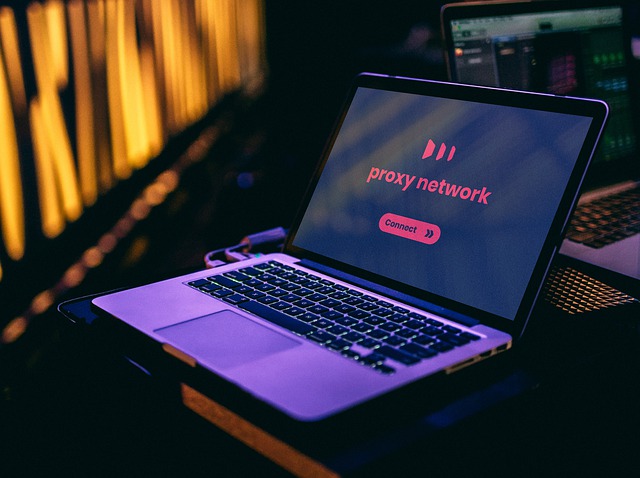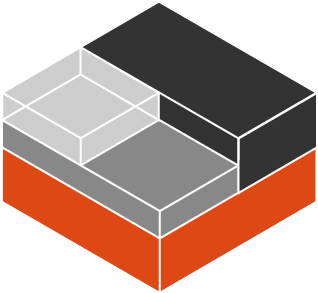Naplózás Docker konténerekben
Beküldte Rimelek - 2021, június 20 - 20:04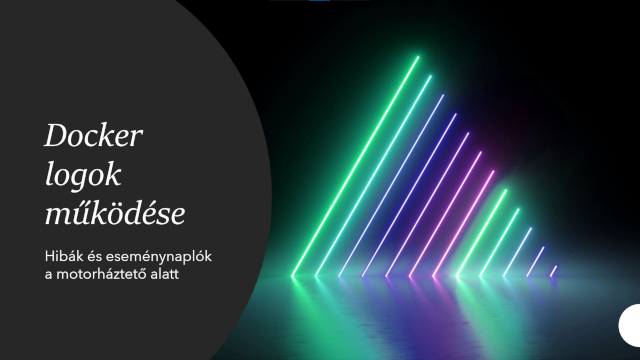
A Docker konténerekben futó alkalmazások naplóbejegyzéseit általában a "docker logs" paranccsal kérdezhetjük le.
Hogyha ezt lefutattom a parancssorban, akkor minden naplóbejegyzés ki fog kerülni a képernyőre. A kérdés az, hogy hogy kerül ide. Honnan tudja a "docker logs", hogy honnan kell a naplóbejegyzéseket lekérdezni? A mellékelt videóban bemutatom a Docker konténereknél a naplóbejegyzések kezelésének alapjait, majd benézünk a motorháztető alá, miért is működik a logok lekérdezése és hogyan érhetjük el az aktuális logokat akkor is, ha a korábbi logok mentése le van tiltva.